利用DiskGenius实及系统自带工具扩充C盘容量
来源:网络收集 点击: 时间:2024-05-17【导读】:
利用DiskGenius及Windows自带“磁盘管理”,实现系统正常运行时(非PE模式),对D盘压缩、C盘扩容。此原理实际上是先将D盘的数据区移到D盘的后面,然后调整D盘前面的大小,让D盘的前面空出分区,空出的分区再与C盘合并。此方法规避了:DiskGenius无法对程序本身所在盘及C盘做处理,Windows自带磁盘管理只能将D盘压缩出的空间放在D盘后;两者结合,各取所长。工具/原料moreDiskGenius 4.7Windows自带磁盘管理工具方法/步骤1/5分步阅读 2/5
2/5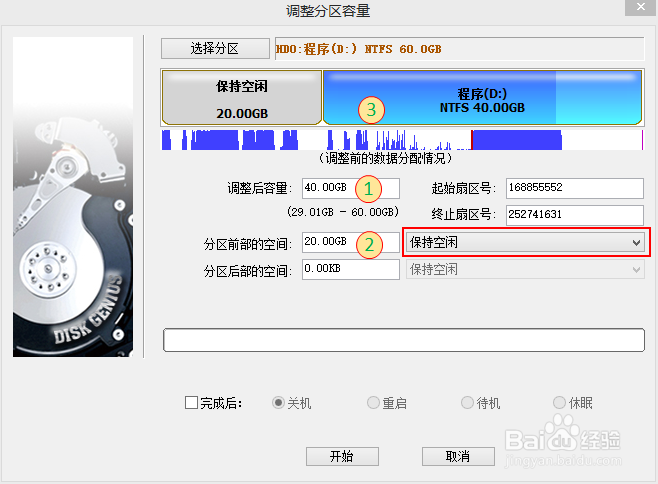 3/5
3/5 4/5
4/5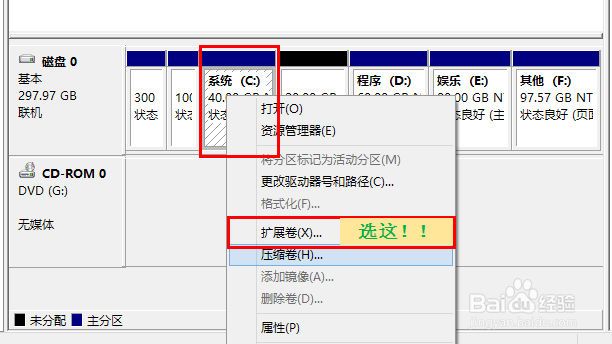 5/5
5/5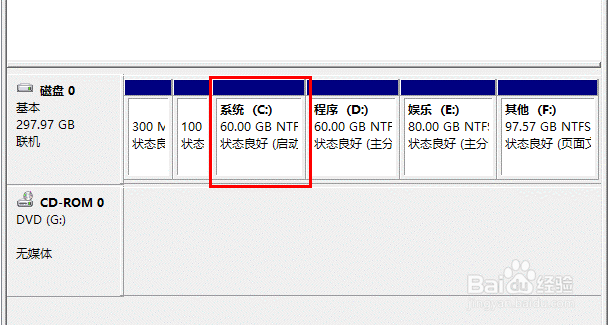 注意事项
注意事项
进入DiskGenius(注意程序不能在所要操作的盘下,可放在C/E/F...盘),对D盘右键选择“调整分区大小”
 2/5
2/5先在1处输入调整后容量,然后点2处确定容量,保持空闲,再点中3处向右拖动使“保持空闲激压”调整到D盘前面,然后开始并等待…
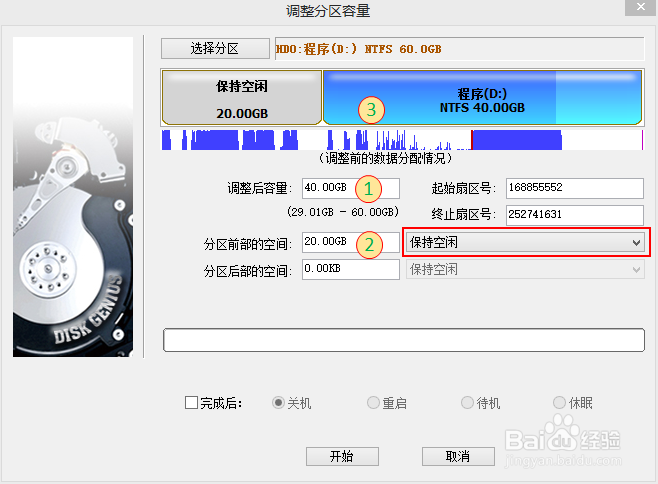 3/5
3/5鼠标右键“我的电脑”,进“管理”,进“磁盘管理”,此时可以看到空闲空间在C盘与D盘间
 4/5
4/5选中C盘右键,选择“扩展卷耕羞欧”秤低,进入Windows磁盘向导,直接下一步,下一步,完成
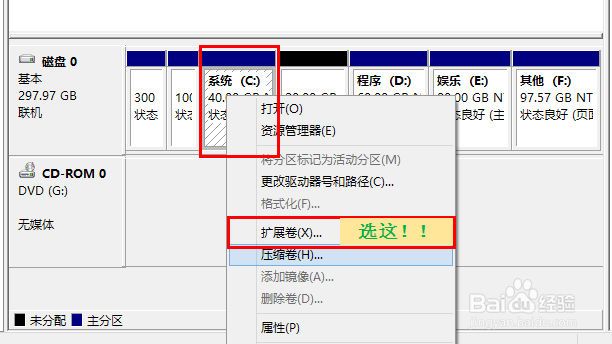 5/5
5/5扩展合并后效果
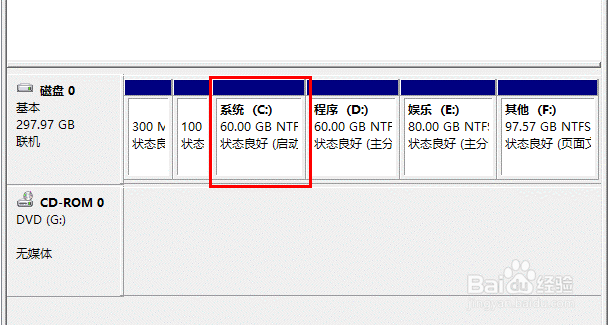 注意事项
注意事项磁盘容量扩展只能是相邻的盘
因是在实验成功后才重新做的教程,截图中部分情况与实际有所差异,只作示意
此方法在Win 8.1 Professional x64亲测可行,其余系统未测试
DiskGenius 建议到官网下最新绿色版免安装版
DiskGeniusC盘扩容容量扩充磁盘管理版权声明:
1、本文系转载,版权归原作者所有,旨在传递信息,不代表看本站的观点和立场。
2、本站仅提供信息发布平台,不承担相关法律责任。
3、若侵犯您的版权或隐私,请联系本站管理员删除。
4、文章链接:http://www.1haoku.cn/art_781369.html
上一篇:如何制作香辣肥牛卷
下一篇:怎么在美图秀秀里找到收藏?
 订阅
订阅